È possibile spostare l'archivio dei file in un'unità mappata o in una condivisione remota.
Il computer in cui è installato il server di Autodesk Vault è denominato DMMachine, mentre il computer in cui è installato l'archivio di file remoto è denominato FSMachine. Il nome di dominio è MyDomain. Si presuppone che il server in cui è installato Autodesk Vault Server sia un server membro e non un controller di dominio.
Se si dispone di Autodesk Vault Server installato su un controller di dominio, viene utilizzato l'account di dominio AutodeskVault; è possibile passare alla sezione successiva Spostamento dell'archivio di file.
Creare un nuovo account utente di dominio.
- Aprire la finestra di dialogo Utenti e computer di Active Directory, quindi selezionare un'unità organizzativa per creare un account.
- Creare un account denominato AutodeskRemote. Impostare la password in modo che corrisponda ai criteri delle password di dominio e che non abbia scadenza.
Creare una condivisione remota.
- Aprire Esplora risorse di Windows in FSMachine e creare una directory denominata VaultData
- Fare clic con il pulsante destro del mouse sulla cartella e selezionare Proprietà.
- Nella scheda Condivisione, creare una nuova condivisione denominata VaultData.
- Fare clic su Autorizzazioni e impostare AutodeskRemote, Servizio di rete e utente di sistema su pieno controllo.
- Fare clic su OK nella finestra di dialogo Autorizzazioni per la condivisione.
- Nella scheda Protezione, aggiungere l'account AutodeskRemote e impostare le autorizzazioni su pieno controllo.
Impostare il nuovo account nella console del server di Autodesk Vault
- Nel server del Vault, aprire la console di Autodesk Vault Server.
- Selezionare Strumenti > Amministrazione.
- Nella scheda Impostazioni avanzate, selezionare il pulsante Impostazioni accanto a Impostazioni di configurazione avanzate.
- Nella finestra di dialogo Impostazioni avanzate, modificare il nome utente in MyDomain\AutodeskRemote, quindi immettere la password corrispondente.
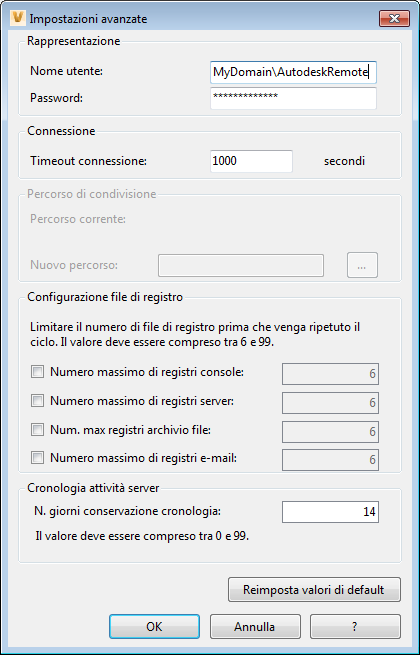
- Salvare le modifiche e fare clic su OK.